win10没有睡眠功能怎么办?解决Win10睡眠功能不能用的方法 Win10睡眠功能无法启用怎么办
更新时间:2024-04-14 14:03:19作者:jiang
Win10作为目前最流行的操作系统之一,睡眠功能在日常使用中起到了非常重要的作用,有时候我们可能会遇到Win10睡眠功能无法启用的问题,这让很多用户感到困扰。当Win10睡眠功能无法使用时,我们应该如何解决这个问题呢?接下来我们将介绍一些解决Win10睡眠功能不能用的方法,帮助大家解决这一烦恼。
具体方法:
注意,由于Windows10家庭版系统不包含组策略功能,因此本方法只适用于Win10专业版/企业版。
1、在Cortana搜索框中搜索“组策略”,点击回车;
2、打开“组策略编辑器”,依次展开展开“计算机配置”—“管理模板“—“系统”—“电源管理“—“睡眠设置”;
3、在页面右侧找到“睡眠时允许待机(S1-S3)(接通电源)”以及“睡眠时允许待机(S1-S3)(使用电池)”,将这两个选项均设置为“未配置”即可;
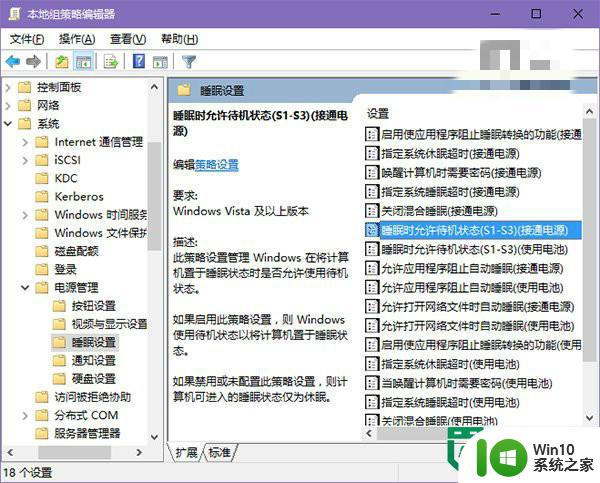
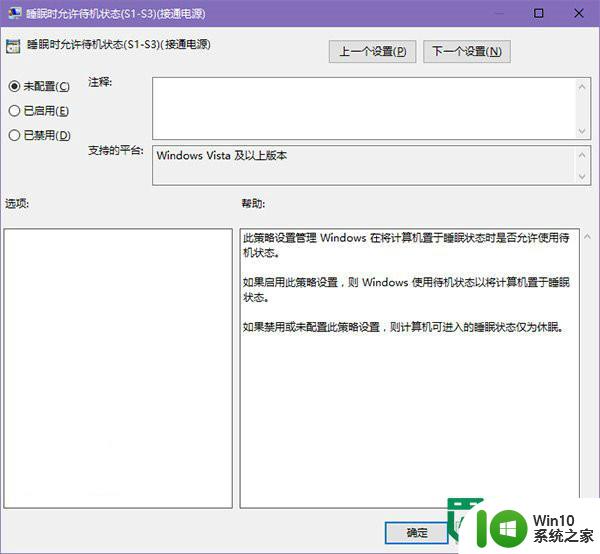
4、设置完成后就可以在设置中看到睡眠功能了。
以上就是win10没有睡眠功能怎么办?解决Win10睡眠功能不能用的方法的全部内容,有需要的用户就可以根据小编的步骤进行操作了,希望能够对大家有所帮助。
win10没有睡眠功能怎么办?解决Win10睡眠功能不能用的方法 Win10睡眠功能无法启用怎么办相关教程
- win10找回睡眠功能的方法 Win10系统睡眠功能消失怎么恢复
- win10电脑怎么彻底关闭睡眠功能 win10怎么完全关闭睡眠功能
- w10睡眠功能无法使用修复方法 w10睡眠功能无法使用怎么解决
- w10电脑没有睡眠功能处理方法 w10电脑如何设置睡眠模式
- win10电脑没有睡眠选项怎么办 win10电脑没有睡眠的解决方法
- Win10电脑的休眠功能没有了如何处理 笔记本只有睡眠没有休眠win10怎么办
- 启用win10系统休眠功能的方法 如何启用休眠功能win10
- win10无法睡眠只能关闭屏幕如何解决 Win10电脑无法睡眠只能关闭屏幕怎么办
- win10怎么没有睡眠模式 w10系统没有睡眠怎么办
- win10cmd关闭休眠功能的方法 win10怎么用cmd关闭休眠功能
- win10没有休眠选项的解决方法 win10没有睡眠设置怎么办
- win10睡眠后自动唤醒的解决方法 win10睡眠后自动唤醒怎么办
- 蜘蛛侠:暗影之网win10无法运行解决方法 蜘蛛侠暗影之网win10闪退解决方法
- win10玩只狼:影逝二度游戏卡顿什么原因 win10玩只狼:影逝二度游戏卡顿的处理方法 win10只狼影逝二度游戏卡顿解决方法
- 《极品飞车13:变速》win10无法启动解决方法 极品飞车13变速win10闪退解决方法
- win10桌面图标设置没有权限访问如何处理 Win10桌面图标权限访问被拒绝怎么办
win10系统教程推荐
- 1 蜘蛛侠:暗影之网win10无法运行解决方法 蜘蛛侠暗影之网win10闪退解决方法
- 2 win10桌面图标设置没有权限访问如何处理 Win10桌面图标权限访问被拒绝怎么办
- 3 win10关闭个人信息收集的最佳方法 如何在win10中关闭个人信息收集
- 4 英雄联盟win10无法初始化图像设备怎么办 英雄联盟win10启动黑屏怎么解决
- 5 win10需要来自system权限才能删除解决方法 Win10删除文件需要管理员权限解决方法
- 6 win10电脑查看激活密码的快捷方法 win10电脑激活密码查看方法
- 7 win10平板模式怎么切换电脑模式快捷键 win10平板模式如何切换至电脑模式
- 8 win10 usb无法识别鼠标无法操作如何修复 Win10 USB接口无法识别鼠标怎么办
- 9 笔记本电脑win10更新后开机黑屏很久才有画面如何修复 win10更新后笔记本电脑开机黑屏怎么办
- 10 电脑w10设备管理器里没有蓝牙怎么办 电脑w10蓝牙设备管理器找不到
win10系统推荐
- 1 番茄家园ghost win10 32位官方最新版下载v2023.12
- 2 萝卜家园ghost win10 32位安装稳定版下载v2023.12
- 3 电脑公司ghost win10 64位专业免激活版v2023.12
- 4 番茄家园ghost win10 32位旗舰破解版v2023.12
- 5 索尼笔记本ghost win10 64位原版正式版v2023.12
- 6 系统之家ghost win10 64位u盘家庭版v2023.12
- 7 电脑公司ghost win10 64位官方破解版v2023.12
- 8 系统之家windows10 64位原版安装版v2023.12
- 9 深度技术ghost win10 64位极速稳定版v2023.12
- 10 雨林木风ghost win10 64位专业旗舰版v2023.12